在数字设计的世界里,抠图是最常见的操作之一。从广告创意到个人摄影,每一张需要背景替换或元素剪裁的图片都离不开抠图技术。尤其是Photoshop(PS)作为全球最流行的图像处理软件,它的抠图技巧让设计师能够轻松处理复杂的图像编辑任务。但是,在ps怎么抠图?别着急,针对这个问题,今天,我们将为你分享关于ps抠图的技巧等相关信息,以便你提升图像处理的效率和精准度。
一、什么是抠图?PS 抠图的基础概念
要掌握ps怎么抠图,首先需要明确抠图的核心定义、PS抠图的基本流程,以及其在实际设计中的应用价值,为后续学习工具和技巧奠定基础。

1. 抠图的定义与核心作用
抠图,简单来说,是指通过图像处理工具,将图像中的特定主体(如人物、产品、文字、植物等)从原始背景中分离出来的操作。其核心作用是打破原始图像的背景限制,让主体能够独立存在或与其他背景、元素进行合成,从而拓展图像的应用场景。
在实际使用中,抠图的价值体现在多个方面:比如:
- 电商美工将产品从白底图中抠出,替换为场景化背景,提升商品展示效果;
- 自媒体创作者给人像抠图后,搭配符合内容主题的背景,让配图更具吸引力;
- 摄影后期人员通过抠图,将多张照片的主体合成,打造创意大片;
- 学生在作业设计中,通过抠图整合各类元素,让作品更丰富多元。
可以说,抠图是图像处理中连接“原始素材”与“创意成品”的关键桥梁,而ps怎么抠图则是实现这一桥梁的核心技能。
2. PS 抠图的基本流程
PS抠图并非杂乱无章的操作,而是遵循“选区→分离→调整”的核心流程,无论使用哪种工具,本质都是围绕这三个步骤展开:
第一步:创建选区。这是ps怎么抠图的核心前提,即通过PS工具精准框选需要保留的主体区域。选区的精准度直接决定抠图效果,选区越贴合主体轮廓,后续分离和调整的效果越好。
第二步:分离主体与背景。在创建好精准选区后,通过“复制图层”“删除背景”“添加蒙版”等方式,将主体从原始背景中分离出来。这一步需注意避免破坏原始图像,方便后续二次调整。
第三步:优化调整。分离后需对主体边缘、色彩、透明度等进行微调,比如处理边缘锯齿、修复残留背景、调整羽化效果,让主体无论是单独使用还是与新背景合成,都显得自然协调。
理解这一基本流程后,再学习具体工具时,就能更清晰地把握操作逻辑,而不是机械记忆步骤,这也是高效掌握ps怎么抠图的关键。
3. 抠图在设计中的核心应用场景
掌握ps怎么抠图后,能极大拓展设计工作的边界,以下是最常见的应用场景:
背景替换:这是最基础的应用,比如将人物从室内背景抠出,替换为风景、城市、梦幻等不同风格背景,适配不同使用需求;
产品展示:电商平台中,将产品抠图后,可搭配纯色背景、场景化背景或合成海报,突出产品细节,提升转化率;
创意合成:将多个抠图后的主体元素(如人物、动物、建筑、文字)组合,打造超现实、个性化的创意图像,适用于海报设计、广告制作、短视频配图等;
素材提取:从复杂图像中提取特定元素(如logo、文字、图案),作为独立素材备用,方便后续重复使用;
证件照处理:将证件照背景抠图后,替换为红白蓝等标准底色,满足不同场景的证件照需求。
这些场景覆盖了日常设计、工作、学习的大部分需求,也印证了ps怎么抠图技能的实用性和必要性。
二、PS 中常用的抠图工具与使用技巧
PS提供了多种抠图工具,不同工具适用于不同场景和主体类型。掌握这些工具的使用方法和技巧,是解决ps怎么抠图的核心。以下按“基础到进阶”的顺序,为你详细讲解:

抠图工具1:快速选择工具
快速选择工具是ps怎么抠图中最适合新手的基础工具,操作直观、效率高,核心通过“涂抹”方式快速选中主体,适用于主体轮廓清晰、背景简单的场景。操作步骤:
1、打开PS,导入需要抠图的图像,复制原始图层(快捷键 Ctrl+J);
2、在左侧工具栏中选择“快速选择工具”(图标为带虚线的画笔,可通过Shift+W切换);
3、在顶部选项栏中,调整“笔触大小”(主体越大,笔触越大,建议10-50px),勾选“自动增强”,提升选区边缘的精准度;
4、按住鼠标左键,在需要保留的主体区域来回涂抹,工具会自动识别边缘,选中主体;若多选了背景区域,按住Alt键切换为“减去选区”模式,涂抹多余部分;若少选了主体,直接涂抹补充选区;
5、选区创建完成后,按下Ctrl+Shift+I 反选选区(选中背景),按Delete键删除背景,或直接复制选区(Ctrl+J),得到独立的主体图层。
抠图工具2:魔棒工具
魔棒工具是ps针对“颜色统一背景”的高效工具,核心通过识别颜色相似性创建选区,无需手动涂抹,适合背景颜色单一、与主体色差大的场景。操作步骤:
1、导入图像并复制图层,选择左侧工具栏中的“魔棒工具”(图标为魔法棒,可通过 Shift+W切换);
2、重点调整“容差”(取值范围0-255),容差越小,选中的颜色范围越窄(适合色差小的场景);容差越大,选中的颜色范围越广(适合色差大的场景),新手建议默认32,根据实际情况调整;
3、勾选“连续”(仅选中相邻的颜色区域),若需选中整个图像中相同颜色,可取消“连续”;
4、点击背景区域(颜色统一的部分),魔棒工具会自动选中所有颜色相似的背景;若背景有少量杂色未选中,按住Shift键点击补充选区;
5、反选选区(Ctrl+Shift+I),复制主体(Ctrl+J)或删除背景(Delete),完成抠图。
抠图工具3:钢笔工具
钢笔工具是ps中精准度最高的工具,核心通过绘制“路径”创建选区,能够完美贴合复杂主体的轮廓,适用于对抠图精度要求高的场景,是专业设计师的常用工具。操作步骤:
1、导入图像并复制图层,选择左侧工具栏中的“钢笔工具”,顶部选项栏设置“路径” 模式;
2、在主体边缘的关键点点击,创建锚点,锚点之间会自动生成直线或曲线;沿着主体轮廓逐点创建锚点,复杂曲线需增加锚点数量,确保路径贴合轮廓;
3、当最后一个锚点与第一个锚点重合时,鼠标指针会出现小圆圈,点击即可闭合路径;
4、右键点击路径,选择“建立选区”,在弹出的窗口中设置“羽化半径”(0-1px,根据需求调整),点击“确定”,路径转化为选区;
5、复制选区(Ctrl+J)或删除背景(Delete),完成抠图。
抠图工具4:图层蒙版
图层蒙版是“灵活度最高”的技巧,核心通过“隐藏 / 显示”像素实现抠图,而非直接删除像素,具有可逆性,适合需要反复调整、保留原始图像的场景。操作步骤:
1、导入图像并复制图层,创建初步选区(可通过快速选择、魔棒、钢笔等工具创建,无需绝对精准);
2、选中复制后的图层,点击底部“添加图层蒙版”,此时选区外的区域会被蒙版隐藏(显示为黑色),选区内的主体显示(显示为白色);
3、选择“画笔工具”(快捷键 B),设置前景色为黑色(隐藏像素)、白色(显示像素)、灰色(半透明显示);
4、若需整体调整,可双击图层蒙版缩略图,调整“蒙版边缘”参数(如平滑、对比度),优化边缘效果。
抠图工具5:色彩范围选择
色彩范围选择是“针对颜色精准选区” 的工具,核心通过选择特定颜色范围创建选区,比魔棒工具更精准,适合主体与背景颜色差异明显但背景不单一的场景。
关键步骤:
① 选择“色彩范围” → ② 用吸管点击主体颜色 → ③ 调整“颜色容差” → ④ 确定后生成选区。
三、AI 抠图更有优势:为什么AI抠图是未来的趋势?
虽然PS抠图功能强大、精准度高,但在实际使用中,仍存在一些难以解决的痛点。而AI技术的发展,让抠图进入了“智能化、高效化”时代,逐渐成为补充甚至替代传统 PS 抠图的选择,这也让“ps 怎么抠图”的解决方案更加多元化。
1)AI技术在抠图中的应用
AI(人工智能)抠图,是利用深度学习算法,让计算机像人眼一样“看懂”图像,自动识别并分离出前景主体。用户只需上传图片,AI就能在几秒钟内完成抠图,极大地降低了技术门槛。
2)传统PS抠图与AI抠图的对比
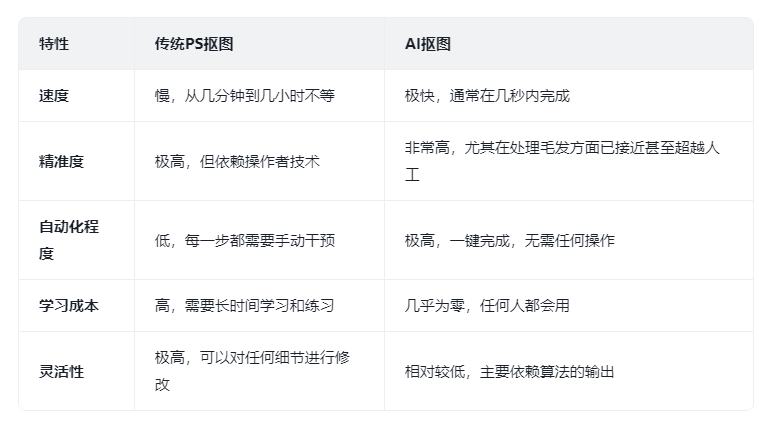
四、AI抠图工具推荐:移乐AI——AI抠图工具(一键完成)
移乐AI是一款专注于图像智能处理的在线平台,其核心功能之一就是AI抠图。它无需下载安装,打开浏览器即可使用,完美兼容Windows和Mac系统,为所有用户提供了一个轻量、高效的抠图解决方案。下面,我们可以看看它的AI抠图工具是如何快速完成抠图的,步骤如图下:
第1步:打开移乐AI网站,找到“AI 一键抠图”,点击进入功能页面;
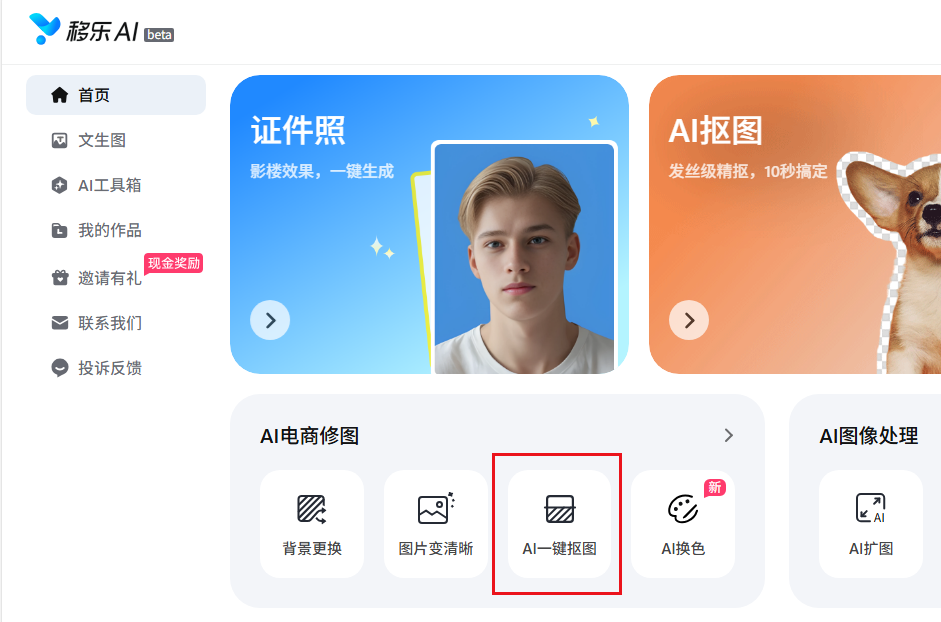
第2步:点击“上传图片”,支持 JPG、JPEG、PNG、BMP、WEBP 等常见格式,不管是手机拍的照片,还是电脑里的产品图,都能直接上传;
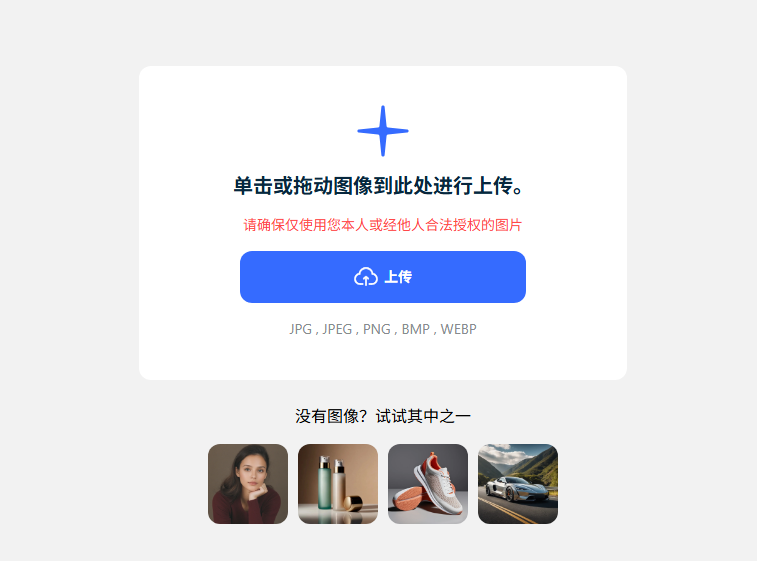
第3步:上传完成后,AI 会自动开始抠图,10 秒左右就能把主体从背景里“分离”出来,之后你就可以自由用 “调整大小”“文本添加”“背景”“上传”功能修图。
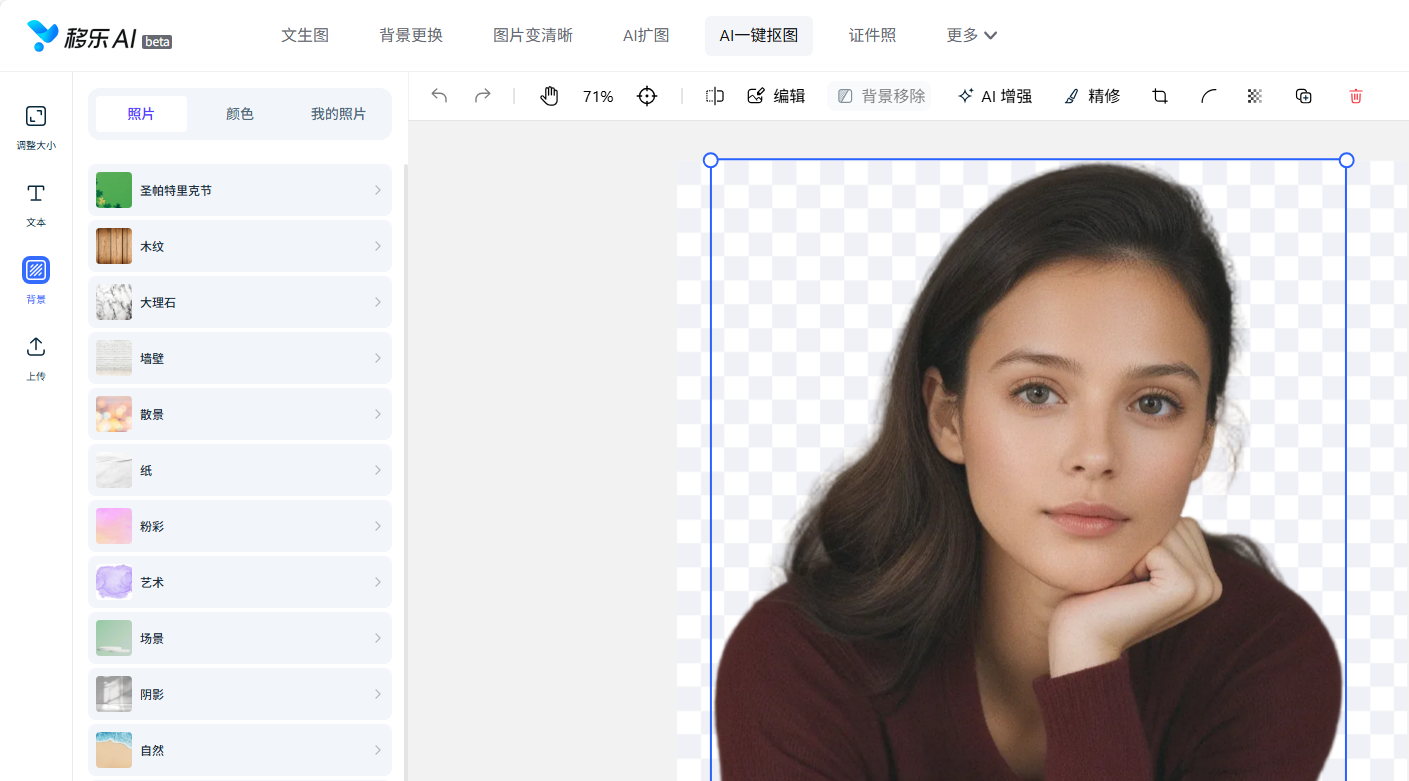
第4步:编辑完成后,点击保存,将生成的图片下载到本地。
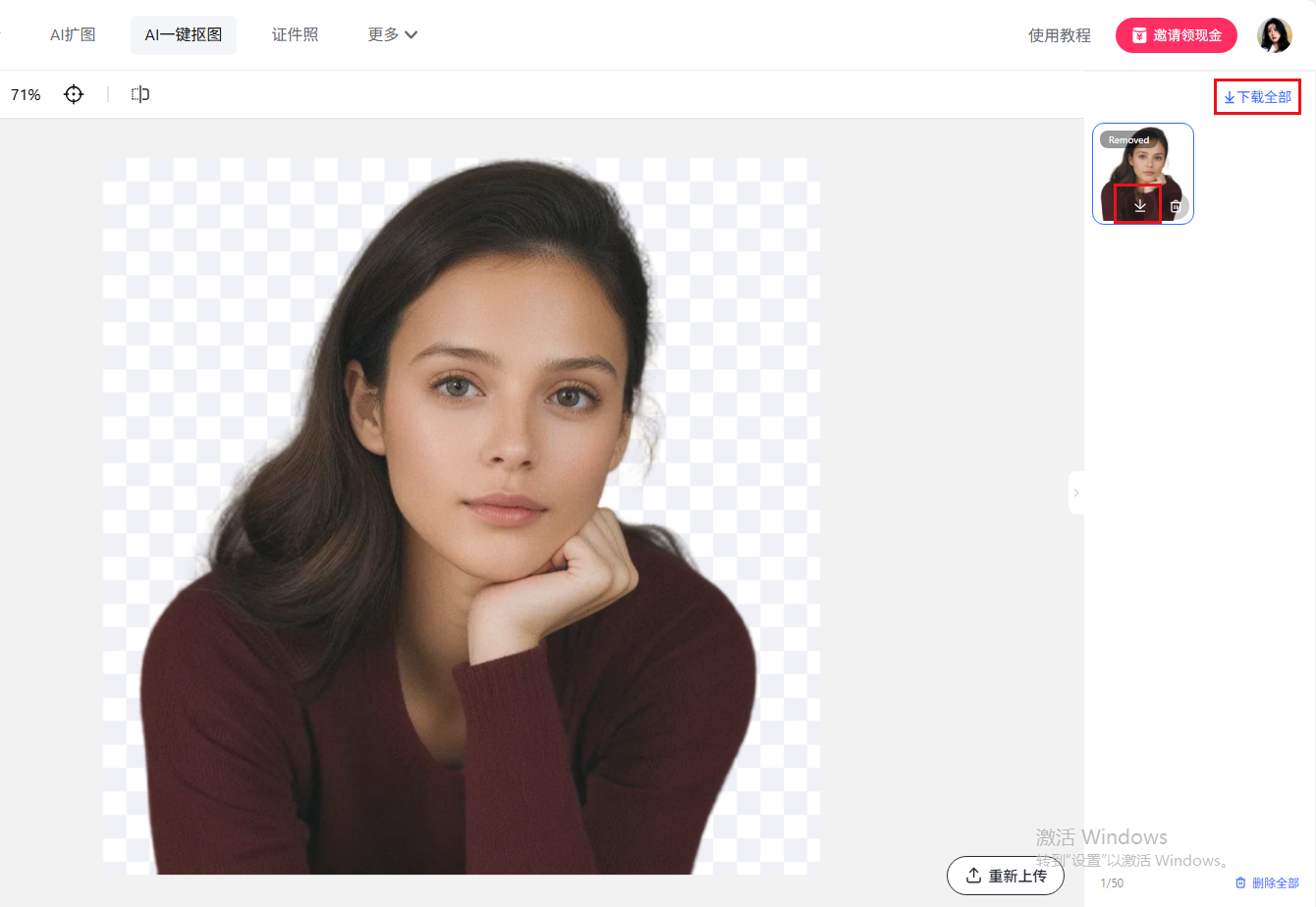
五、全文小结
“ps怎么抠图”是图像处理领域的核心技能,其本质是“精准分离主体与背景”,实现图像的多元化应用。然而,传统PS抠图存在学习成本高、效率低的痛点,而AI抠图的崛起正好弥补了这些不足。所以,我们也可以选择更快速的AI工具哦!
